So löschen Sie Cookies auf einem iPhone

Cookies sind kleine Datenpakete, die auf Ihrem Gerät gespeichert werden und Informationen über Ihre Website-Besuche enthalten. Das Speichern dieser Daten kann für Websites praktisch sein
Entfernen Sie Android-Viren ohne Zurücksetzen auf die Werkseinstellungen: Desktops und PCs sind die Speicherquelle für Ihre persönlichen Dateien und Daten. Einige dieser Dateien werden aus dem Internet heruntergeladen und andere werden von anderen Geräten wie Telefonen, Tablets, Festplatten usw. übertragen. Das Problem beim Herunterladen von Dateien aus dem Internet oder sogar beim Übertragen von Dateien von anderen Geräten besteht darin, dass die Dateien riskiert werden infiziert sein. Und sobald sich diese Dateien auf Ihrem System befinden, wird Ihr System mit Viren und Malware infiziert, die Ihrem System großen Schaden zufügen können.
Im 20. Jahrhundert waren Computer die einzige Hauptquelle für Viren und Malware . Aber mit der Entwicklung und dem Wachstum der Technologie begann die Nutzung moderner Geräte wie Smartphones, Tablets usw. exponentiell zu wachsen. So sind neben Computern auch Android-Smartphones zu einer Virenquelle geworden. Darüber hinaus sind Smartphones wahrscheinlicher als Ihr PC, da die Menschen heutzutage alles über ihr Handy teilen. Viren und Malware können Ihr Android-Gerät beschädigen , Ihre persönlichen Daten oder sogar Ihre Kreditkarteninformationen stehlen usw. Daher ist es sehr wichtig und notwendig, Malware oder Viren von Ihrem Android-Gerät zu entfernen.
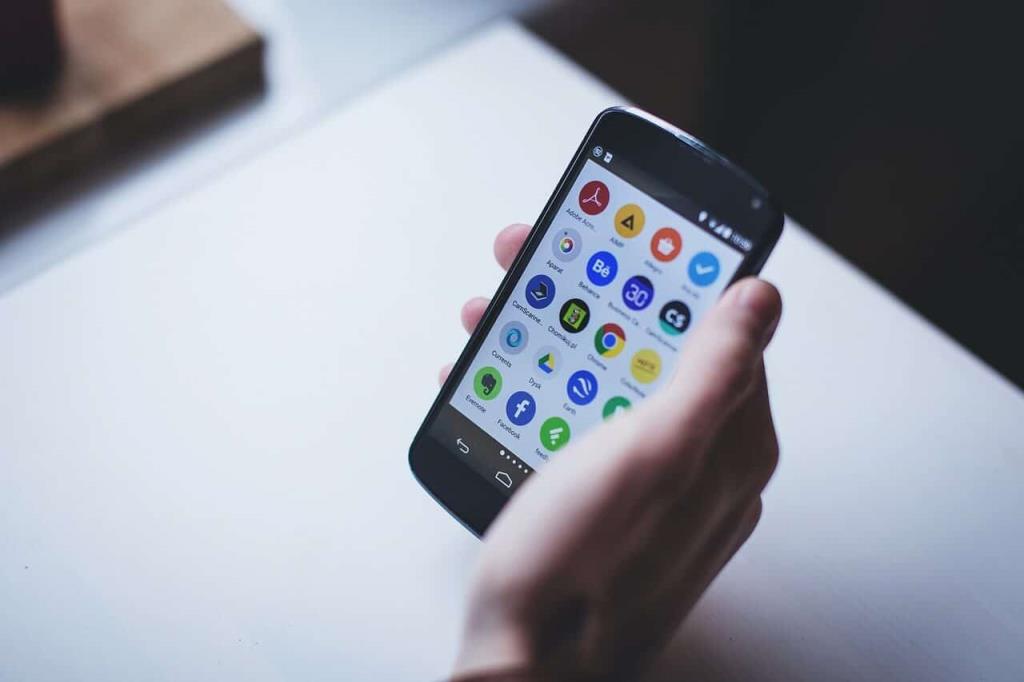
Der beste Weg, den jeder empfiehlt, um Viren und Malware vollständig von Ihrem Android-Gerät zu entfernen, besteht darin, einen Werksreset durchzuführen, der alle Ihre Daten einschließlich der Viren und Malware vollständig löscht. Sicher funktioniert diese Methode gut, aber zu welchem Preis? Sie können möglicherweise alle Ihre Daten verlieren, wenn Sie kein Backup haben und das Problem mit dem Backup besteht darin, dass die mit Viren oder Malware infizierte Datei möglicherweise noch vorhanden ist. Kurz gesagt, Sie müssen alles löschen, um die Viren oder Malware loszuwerden.
Das Zurücksetzen auf die Werkseinstellungen bedeutet, dass Sie Ihr Gerät in den ursprünglichen Zustand versetzen, indem Sie alle Informationen löschen, um das Gerät auf die ursprünglichen Herstellereinstellungen zurückzusetzen. Es wird also ein sehr ermüdender Prozess sein, erneut zu beginnen und alle Software, Apps, Spiele usw. auf Ihrem Gerät zu installieren. Und Sie könnten auch ein Backup Ihrer Daten erstellen, aber wie ich bereits sagte, besteht die Möglichkeit, dass der Virus oder die Malware erneut zurückkehrt. Wenn Sie also ein Backup Ihrer Daten erstellen, müssen Sie die Backup-Daten gründlich auf Anzeichen von Viren oder Malware scannen.
Nun stellt sich die Frage, wenn die Methode zum Zurücksetzen auf die Werkseinstellungen nicht in Frage kommt, was sollte man dann tun, um Viren und Malware vollständig vom Android-Gerät zu entfernen, ohne alle Ihre Daten zu verlieren? Sollten Sie zulassen, dass Viren oder Malware Ihr Gerät weiterhin beschädigen oder Ihre Daten verloren gehen? Nun, die Antwort auf all diese Fragen ist, dass Sie sich um nichts kümmern müssen, denn in diesem Artikel finden Sie eine schrittweise Vorgehensweise zum Entfernen von Viren und Malware von Ihrem Gerät ohne Datenverlust.
In diesem Artikel erfahren Sie, wie Sie Viren ohne Werksreset und ohne Datenverlust von Ihrem Android-Gerät entfernen können. Bevor Sie jedoch zu dem Schluss kommen, dass Ihr Gerät mit einem Virus oder einer Malware infiziert ist, sollten Sie zunächst das Problem ermitteln. Und auch, wenn es Probleme oder Probleme mit Ihrem Gerät gibt, bedeutet dies nicht automatisch, dass Ihr Gerät infiziert ist. Wenn Ihr Gerät beispielsweise langsamer wird, können die möglichen Gründe für dieses Problem sein:
Wie Sie sehen, können hinter jedem Problem mit Ihrem Android-Gerät zahlreiche Ursachen stecken. Wenn Sie jedoch sicher sind, dass die Hauptursache für das Problem, mit dem Sie konfrontiert sind, Viren oder Malware sind, können Sie die folgende Anleitung befolgen, um Viren von Ihrem Android-Gerät zu entfernen, außer dass Sie ein Zurücksetzen auf die Werkseinstellungen durchführen.
Inhalt
So entfernen Sie den Android-Virus ohne Zurücksetzen auf die Werkseinstellungen
Im Folgenden finden Sie verschiedene Methoden zum Entfernen von Viren und Malware von Ihrem Android-Gerät:
Methode 1: Booten Sie im abgesicherten Modus
Der abgesicherte Modus ist ein Modus, in dem Ihr Telefon alle installierten Anwendungen und Spiele deaktiviert und nur das Standardbetriebssystem lädt. Im abgesicherten Modus können Sie herausfinden, ob eine App das Problem verursacht, und sobald Sie die Anwendung auf Null gesetzt haben, können Sie diese App sicher entfernen oder deinstallieren.
Das erste, was Sie versuchen sollten, ist, Ihr Telefon im abgesicherten Modus zu starten. Um Ihr Telefon im abgesicherten Modus zu starten, führen Sie die folgenden Schritte aus:
1. Halten Sie die Ein-/Aus-Taste Ihres Telefons gedrückt , bis das Telefon-Energiemenü angezeigt wird.
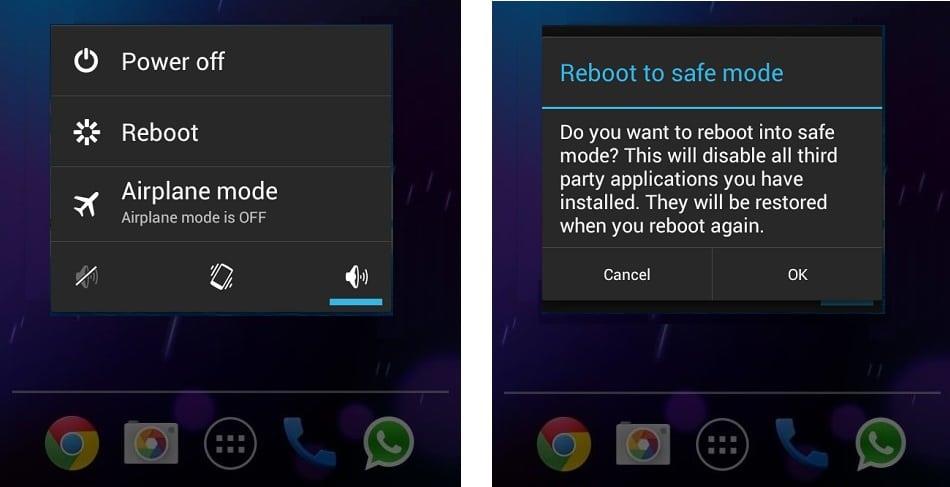
2. Tippen Sie im Energiemenü auf die Option Ausschalten und halten Sie sie gedrückt , bis Sie aufgefordert werden, im abgesicherten Modus neu zu starten.

3. Tippen Sie auf die Schaltfläche OK.
4.Warten Sie, bis Ihr Telefon neu startet.
5. Sobald Ihr Telefon neu gestartet wurde, sehen Sie in der unteren linken Ecke ein Wasserzeichen im abgesicherten Modus.
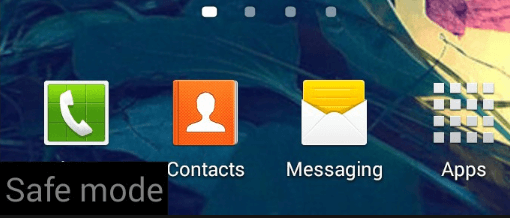
Wenn ein Problem mit Ihrem Android-Telefon auftritt und es nicht normal startet, führen Sie die folgenden Schritte aus, um das ausgeschaltete Telefon direkt in den abgesicherten Modus zu starten:
1. Halten Sie die Ein-/Aus-Taste sowie die Lauter- und Leiser-Tasten gedrückt.

2.Sobald das Logo Ihres Telefons angezeigt wird, lassen Sie die Ein-/Aus-Taste los, halten Sie jedoch die Tasten Lauter und Leiser gedrückt.
3.Sobald Ihr Gerät hochfährt, sehen Sie in der unteren linken Ecke ein Wasserzeichen im abgesicherten Modus .
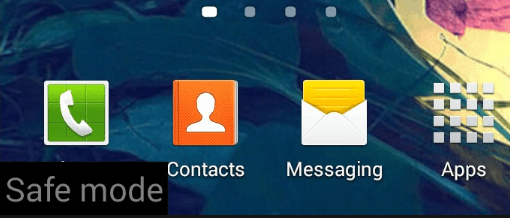
Hinweis: Basierend auf Ihrem Mobiltelefonhersteller funktioniert die obige Methode zum Neustarten des Telefons im abgesicherten Modus möglicherweise nicht. Sie sollten stattdessen eine Google-Suche mit einem Begriff durchführen: „Markenname des Mobiltelefons“ Starten Sie den abgesicherten Modus.
Sobald das Telefon im abgesicherten Modus neu gestartet wird, können Sie jede App, die Sie zum Zeitpunkt des Problems auf Ihrem Telefon heruntergeladen haben, manuell deinstallieren. Führen Sie die folgenden Schritte aus, um die problematische Anwendung zu deinstallieren:
1.Öffnen Sie die Einstellungen auf Ihrem Telefon.
2. Scrollen Sie unter Einstellungen nach unten und suchen Sie nach der Option Apps oder Apps & Benachrichtigungen .
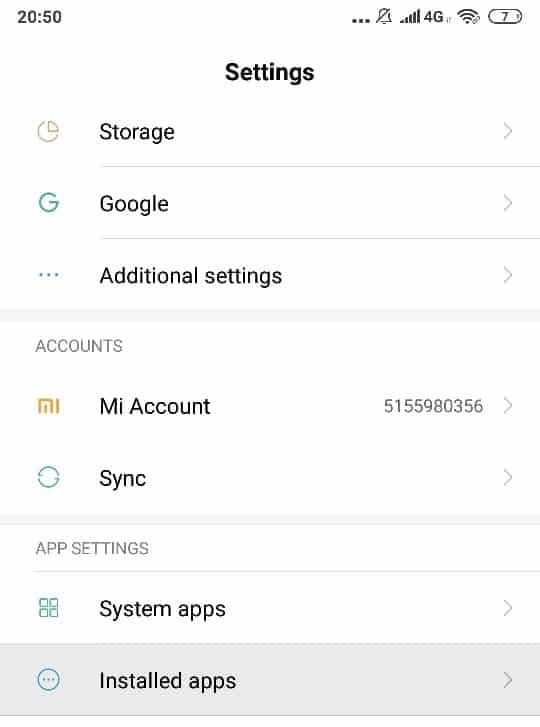
3. Tippen Sie unter App-Einstellungen auf Installierte Apps .
Hinweis: Wenn Sie Installierte Apps nicht finden können, tippen Sie einfach auf den Abschnitt App oder Apps & Benachrichtigungen. Suchen Sie dann in Ihren App-Einstellungen nach dem Abschnitt Heruntergeladen.
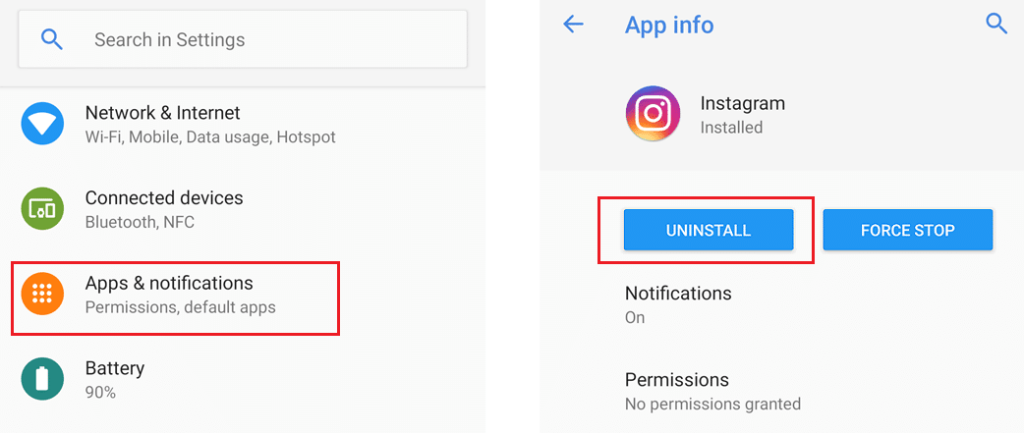
4. Klicken Sie auf die App, die Sie deinstallieren möchten.
5.Klicken Sie nun auf die Schaltfläche Deinstallieren unter dem App-Namen, um sie von Ihrem Gerät zu entfernen.

6. Es erscheint ein Warnfenster mit der Frage „ Möchten Sie diese App deinstallieren “. Klicken Sie auf die Schaltfläche OK, um fortzufahren.
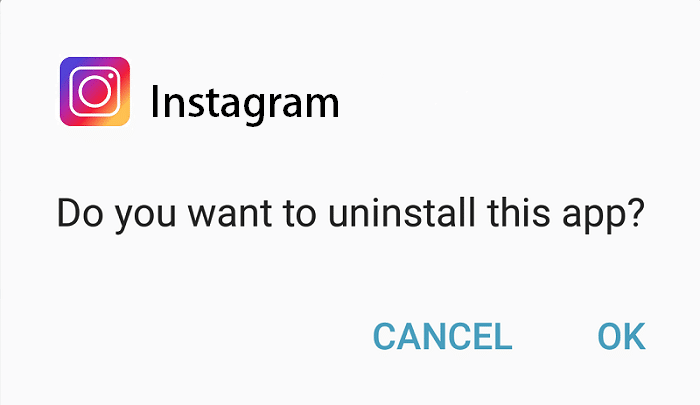
7.Sobald alle Apps, die Sie entfernen wollten, deinstalliert sind, starten Sie Ihr Telefon normal neu, ohne in den abgesicherten Modus zu wechseln.
Hinweis: Manchmal werden sie von Viren- oder Malware-infizierten Apps als Geräteadministratoren festgelegt, sodass Sie sie mit der oben genannten Methode nicht deinstallieren können. Und wenn Sie versuchen, die Geräteadministrator-Apps zu deinstallieren, erhalten Sie eine Warnmeldung mit der Meldung: " Diese App ist ein Geräteadministrator und muss vor der Deinstallation deaktiviert werden ."
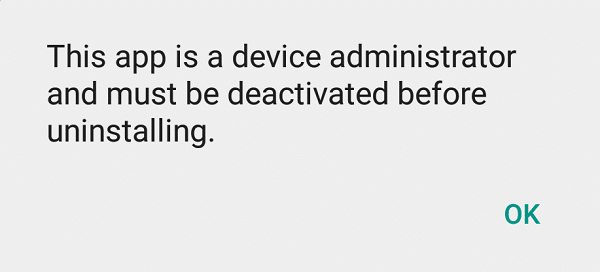
Um solche Apps zu deinstallieren, müssen Sie also einige zusätzliche Schritte ausführen, bevor Sie solche Apps deinstallieren können. Diese Schritte sind unten angegeben:
a.Öffnen Sie die Einstellungen auf Ihrem Android-Gerät.
b.Suchen Sie unter Einstellungen nach der Option Sicherheit und tippen Sie darauf.
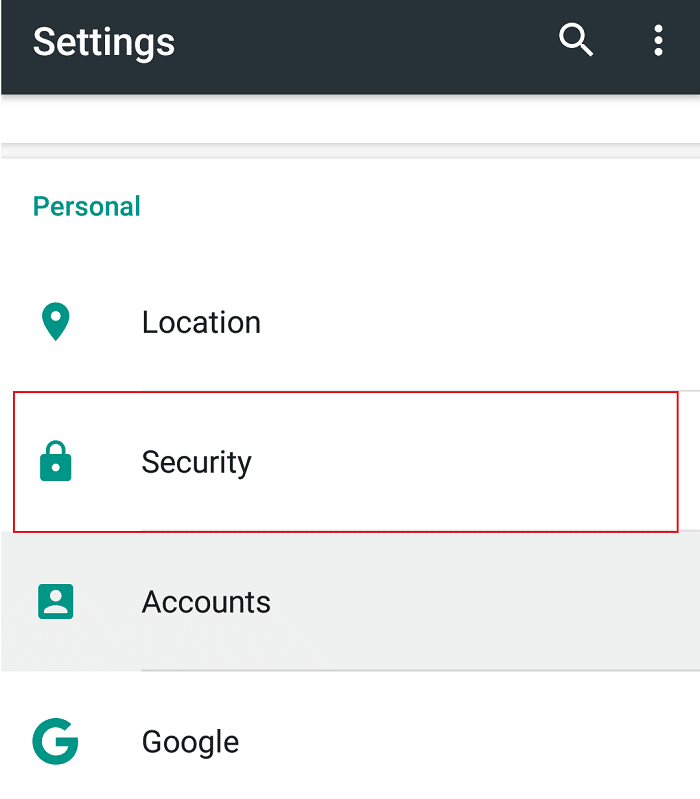
c. Tippen Sie unter Sicherheit auf Geräteadministratoren .
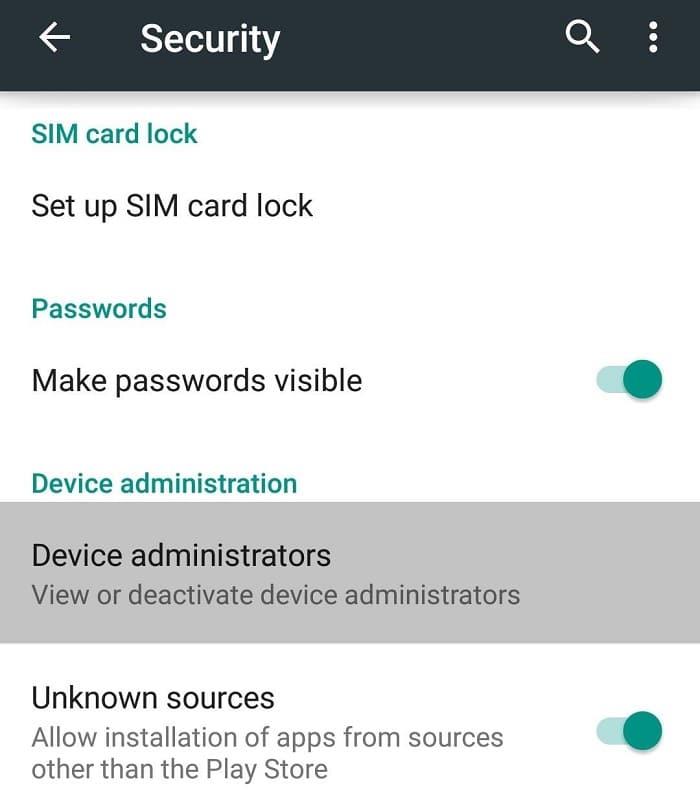
D. Tippen Sie auf die App, die Sie deinstallieren möchten, und tippen Sie dann auf Deaktivieren und Deinstallieren.
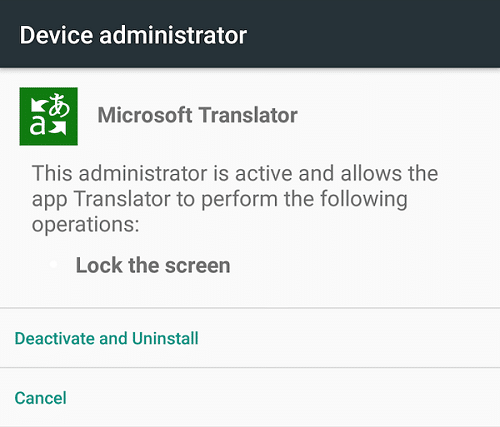
Es erscheint eine Popup-Meldung mit der Frage „ Möchten Sie diese App deinstallieren? “, tippen Sie auf OK, um fortzufahren.
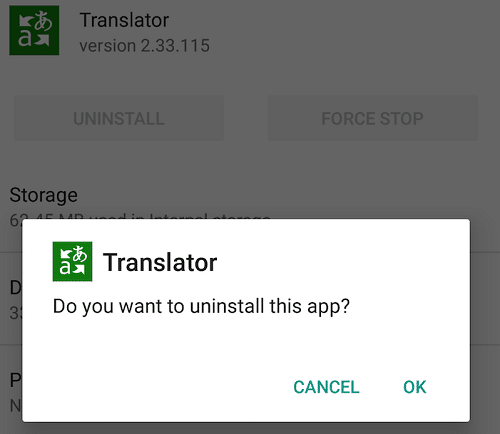
Nachdem Sie die obigen Schritte ausgeführt haben, starten Sie Ihr Telefon neu und der Virus oder die Malware sollte verschwunden sein.
Methode 2: Führen Sie einen Antivirus-Check durch
Antivirus ist ein Softwareprogramm, das verwendet wird, um Malware und Viren von jedem Gerät mit einem installierten Betriebssystem zu verhindern, zu erkennen und zu entfernen. Wenn Sie also feststellen, dass Ihr Android-Telefon oder ein anderes Gerät mit Viren oder Malware infiziert ist, sollten Sie ein Antivirenprogramm ausführen, um den Virus oder die Malware vom Gerät zu erkennen und zu entfernen.
Wenn Sie keine Apps von Drittanbietern installiert haben oder keine Apps von außerhalb des Google Play Store installieren, können Sie ohne Antivirus-Software leben. Wenn Sie jedoch häufig Apps von Drittanbietern installieren, benötigen Sie eine gute Antivirensoftware.
Antivirus ist eine Software von Drittanbietern, die Sie herunterladen und auf Ihrem Gerät installieren müssen, um Ihr Gerät vor schädlichen Viren und Malware zu schützen. Es gibt viele Antivirus-Apps im Google Play Store, aber Sie sollten nicht mehr als einen Antivirus gleichzeitig auf Ihrem Gerät installieren. Außerdem sollten Sie nur renommierten Antivirenprogrammen wie Norton, Avast, Bitdefender, Avira, Kaspersky usw. vertrauen. Einige der Antiviren-Apps im Play Store sind kompletter Müll und einige von ihnen sind nicht einmal Antivirus. Viele von ihnen sind Memory Booster & Cache Cleaner, die Ihrem Gerät mehr schaden als nützen. Sie sollten also nur dem oben erwähnten Antivirus vertrauen und nie etwas anderes installieren.
Um einen der oben genannten Antivirenprogramme zum Entfernen von Viren von Ihrem Gerät zu verwenden, führen Sie die folgenden Schritte aus:
Hinweis: In diesem Handbuch verwenden wir Norton Antivirus, Sie können jedoch jeden aus der obigen Liste verwenden, da die Schritte ähnlich sind.
1.Öffnen Sie den Google Play Store auf Ihrem Telefon.
2.Suchen Sie mithilfe der Suchleiste im Play Store nach Norton Antivirus .
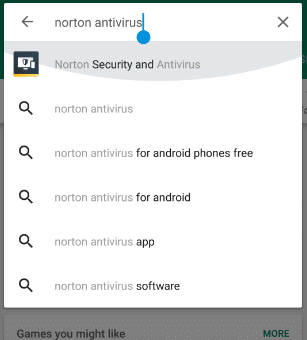
3. Tippen Sie oben unter den Suchergebnissen auf Norton Security and Antivirus .
4. Tippen Sie nun auf die Schaltfläche Installieren.
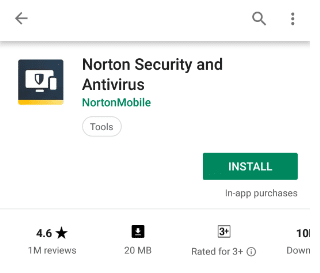
5.Die Norton Antivirus-App wird heruntergeladen.
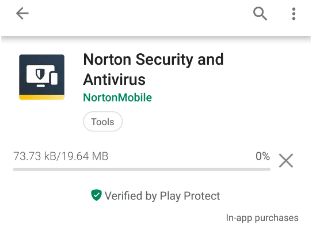
6.Sobald die App vollständig heruntergeladen ist, wird sie sich selbst installieren.
7.Wenn die Installation von Norton Antivirus abgeschlossen ist, wird der folgende Bildschirm angezeigt:
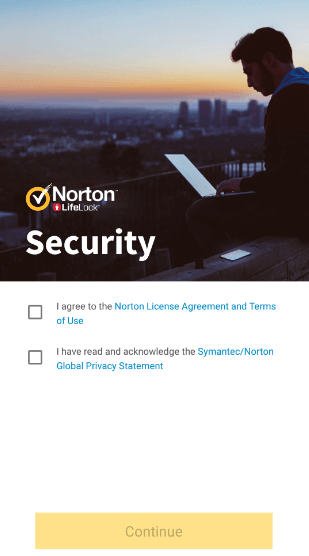
8. Aktivieren Sie das Kontrollkästchen neben " Ich stimme der Norton-Lizenzvereinbarung und den Nutzungsbedingungen zu " und " Ich habe die Norton Global Privacy Statement gelesen und anerkannt ".
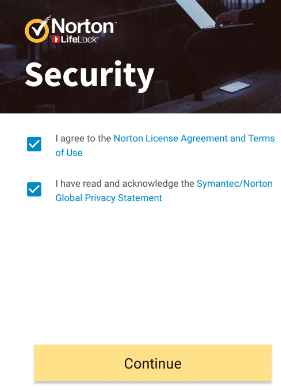
9. Tippen Sie auf Weiter und der folgende Bildschirm wird angezeigt.
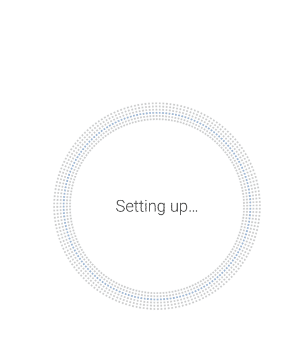
10.Norton Antivirus beginnt mit dem Scannen Ihres Geräts.

11.Nach Abschluss des Scanvorgangs werden die Ergebnisse angezeigt.
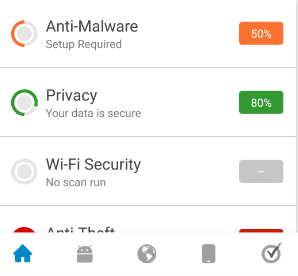
Wenn die Ergebnisse nach Abschluss der obigen Schritte zeigen, dass auf Ihrem Gerät Malware vorhanden ist, entfernt die Antivirensoftware automatisch den besagten Virus oder die Malware und säubert Ihr Telefon.
Die oben genannten Antivirus-Apps werden nur für die vorübergehende Verwendung empfohlen, dh zum Überprüfen und Entfernen von Viren oder Malware, die Ihr Telefon beeinträchtigen könnten. Dies liegt daran, dass diese Antiviren-Apps viele Ressourcen beanspruchen, die Ihre Systemleistung beeinträchtigen und Ihr Gerät verlangsamen können. Nachdem Sie den Virus oder die Malware von Ihrem Gerät entfernt haben, deinstallieren Sie die Antivirus-App von Ihrem Telefon.
Methode 3: Aufräumen
Nachdem Sie die schädlichen Apps, Viren oder mit Malware infizierten Dateien von Ihrem Telefon deinstalliert oder entfernt haben, sollten Sie Ihr Android-Gerät gründlich bereinigen. Sie sollten den Cache von Geräten und Apps, den Verlauf und temporäre Dateien sowie alle Apps von Drittanbietern löschen, die die Systemleistung beeinträchtigen könnten usw. Dadurch wird sichergestellt, dass keine schädlichen Apps oder Viren auf Ihrem Telefon übrig sind und Sie es weiterhin verwenden können Ihr Gerät ohne Probleme.
Sie können Ihr Telefon mit jeder Drittanbieter-App reinigen, die zum Reinigen des Telefons verwendet wird, aber in den meisten Fällen sind diese Apps selbst voller Müll und Werbung. Sie müssen also sehr vorsichtig sein, bevor Sie eine solche App auswählen. Wenn Sie mich fragen, tun Sie dies manuell, anstatt sich auf eine Drittanbieter-App zu verlassen. Eine sehr vertrauenswürdige App, die für den oben genannten Zweck verwendet werden kann, ist jedoch CCleaner. Ich selbst habe diese App schon oft benutzt und sie lässt Sie nicht im Stich. CCleaner ist eine der guten und zuverlässigen Apps, um unnötige Dateien, Cache, Verlauf und anderen Müll von Ihrem Telefon zu entfernen. Sie können ganz einfach finden CCleaner im Google Play stor e .
Es wird empfohlen, dass Sie nach der Reinigung Ihres Telefons eine Sicherungskopie Ihres Geräts erstellen, die Dateien, Apps usw. enthält. Dies liegt daran, dass Ihr Gerät bei zukünftigen Problemen leichter wiederhergestellt werden kann.
Empfohlen:
Ich hoffe, dieser Artikel war hilfreich und jetzt können Sie Android-Viren ganz einfach ohne Zurücksetzen auf die Werkseinstellungen entfernen. Wenn Sie jedoch noch Fragen zu diesem Tutorial haben, können Sie sie gerne im Kommentarbereich stellen.
Cookies sind kleine Datenpakete, die auf Ihrem Gerät gespeichert werden und Informationen über Ihre Website-Besuche enthalten. Das Speichern dieser Daten kann für Websites praktisch sein
Für diejenigen, die nicht möchten, dass nach ein paar Minuten Inaktivität ein schlichter schwarzer Bildschirm auf dem Desktop ihres Mac erscheint, gibt es die Möglichkeit, einen Bildschirm einzurichten
Wie weit würden Sie gehen, um zu beweisen, dass diese besserwisserischen Wissenschaftler falsch liegen, dass die Erde rund ist? Für die meisten Flat-Earth-Anhänger ist das Ausmaß der Meinungsverschiedenheiten erschütternd
Schauen Sie, es ist manchmal leicht, das Falsche hochzuladen. Ich hätte einmal fast ein lustiges Hundebild in einer Telefongalerie auf dieser Website hochgeladen. Es ist möglich, dass es anders ist
Das Microsoft Surface Pro 6 wurde von Microsoft auf seiner jährlichen Veranstaltung in New York City angekündigt und führt damit die Surface Pro-Reihe des Unternehmens fort. Es wird sein
Wenn Sie das visuelle Storytelling in Videos verbessern möchten, ist es sinnvoll, die Bildrate oder die Geschwindigkeit zu optimieren, mit der eine Bildsequenz fortlaufend angezeigt wird
Obwohl das Eingeben von Notizen in Google Keep eine Weiterentwicklung der herkömmlichen Methode mit Stift und Papier darstellt, wird sie aufgrund der Robustheit schrittweise eingestellt
Update: Wenn Sie Civ 4 gespielt haben, sind Sie mit dem brillanten Eröffnungsthema des Spiels vertraut – Baba Yetu (wir haben weiter unten ein Video davon). Gute Nachrichten,
Wenn Sie sich fragen, wie AirTags aufgeladen werden, ist die Antwort einfach: Das tun sie nicht. AirTags werden mit CR2032-Batterien betrieben, die nicht aufgeladen werden können. Darauf laufen die AirTags
Animierte Emoticons tragen dazu bei, die Interaktion eines Twitch-Erstellers mit seinen Zuschauern zu steigern. Glücklicherweise benötigen Sie keine komplexen Softwaredesigns und keine tiefgreifende Technologie
Voreingestellte Designs erleichtern das Einrichten von Google Slide-Präsentationen, aber manchmal entspricht die Farbe des Designs nicht Ihren Vorstellungen. Wenn Ihre Präsentation eine hat
Lyft-Fahrer und -Passagiere haben viele Gründe, warum sie Fahrten stornieren möchten. Bei Passagieren kann es sein, dass der Fahrer länger braucht
Allein der Name verrät Ihnen das Wesentliche. Gigabit LTE ist ein mobiler Breitbandstandard, bei dem die theoretische maximale Download-Geschwindigkeit einen Wert von einem Gigabit erreicht
Videobearbeitung ist nicht länger eine Fähigkeit, die professionellen Videoeditoren vorbehalten ist. Ohne den Einsatz komplizierter Software können Sie jetzt fesselnde Videos erstellen
Die endlosen kreativen Möglichkeiten von Minecraft sind eines der besten Features. Es ist jedoch schwer zu wissen, wo man anfangen soll, wenn Mods praktisch alles anpassen können
Zeichnen ist eines der aufregendsten Dinge, die man mit einem iPad machen kann. Sie benötigen jedoch eine App, die Ihnen beim Zeichnen hilft. Die meisten verfügbaren Zeichen-Apps arbeiten mit einem
Der VLC-Vollbildmodus beseitigt Unordnung auf dem Bildschirm und bietet Ihnen ein Kinoerlebnis. Auf diese Weise können Sie Binge-Watching durchführen, ohne durch Pop-ups abgelenkt zu werden
Roku-Geräte sind in vielen Haushalten zu finden und bieten ein praktisches Paket zum Ansehen von Filmen, Shows usw. Einer der Kanäle, die Benutzer ihrem Gerät hinzufügen konnten, war
Die meisten Leute verwenden Apple Notes, um Notizen in iCloud zu schreiben und zu synchronisieren. Die App vereinfacht nicht nur den Zugriff auf Notizen von verschiedenen Apple-Geräten, sie macht es auch einfacher
Zuletzt aktualisiert/bearbeitet von Steve Larner am 5. November 2023. Instagram ist heute eine der beliebtesten Social-Media-Apps und hat im Laufe der Zeit ein breites Spektrum hinzugefügt


















